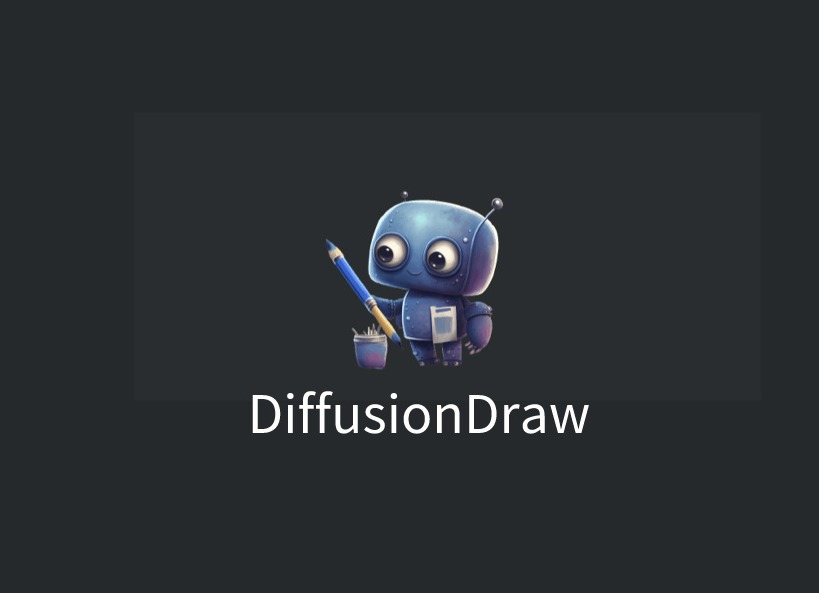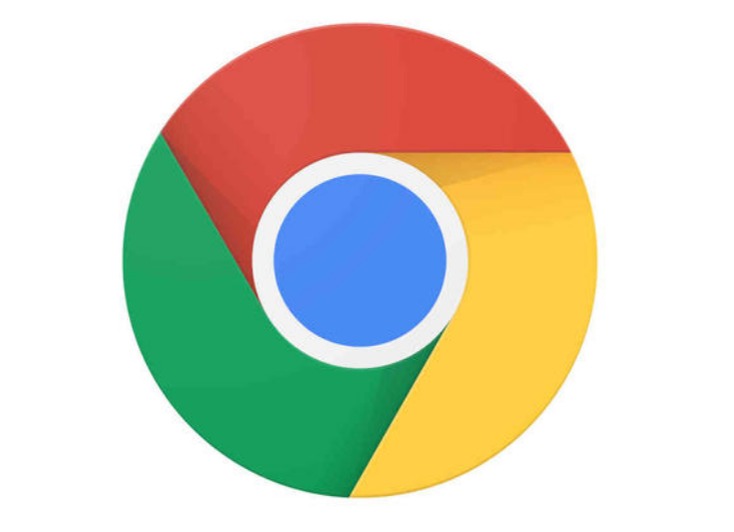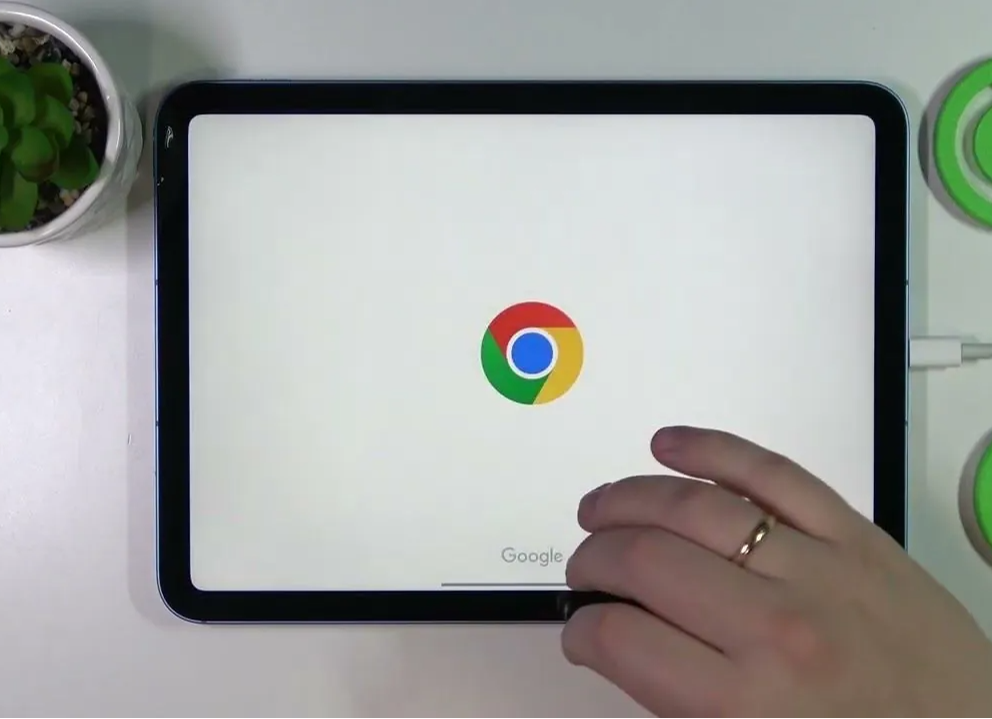Screenshot Tool插件,浏览器网页免费截图与注释
Screenshot Tool 插件是一款适用于 Chrome 浏览器的网页免费截图与注释工具,该插件能够帮助用户对浏览器任意页面进行截图以及注释与编辑,并且支持以 PDF 或 PNG 格式保存到本地,便于用户使用。
Screenshot Tool 插件是一款适用于 Chrome 浏览器的网页免费截图与注释工具,该插件能够帮助用户对浏览器任意页面进行截图以及注释与编辑,并且支持以 PDF 或 PNG 格式保存到本地,便于用户使用。
Screenshot Tool 插件开发背景
不仅想要截图,还想要对截取的图片进行编辑于注释,但始终没有找到合适的工具?其实很简单,一款插件可以帮助大家实现。比如,这款Screenshot Tool 插件,不仅页面简约干净,并且完全免费,无任何广告,使用起来也是十分的简单,方便快捷。
Screenshot Tool 插件功能介绍
简单实用的Screenshot Tool 插件并不仅支持对 Chrome 浏览器任意页面的整个屏幕进行截图,同时支持截图可见区域以及页面任何部分的屏幕截图,并且支持对图片进行编辑更改,直接以 PDF 或 PNG 格式保存到磁盘或将屏幕截图复制到剪贴板使用。
相信这是拍摄可自定义屏幕截图的一种最快方法,整个界面简单干净,没有任何广告、间谍软件,也不需要不必要的权限。用户只需单击几下即可获得理想的屏幕截图,十分简单快捷。
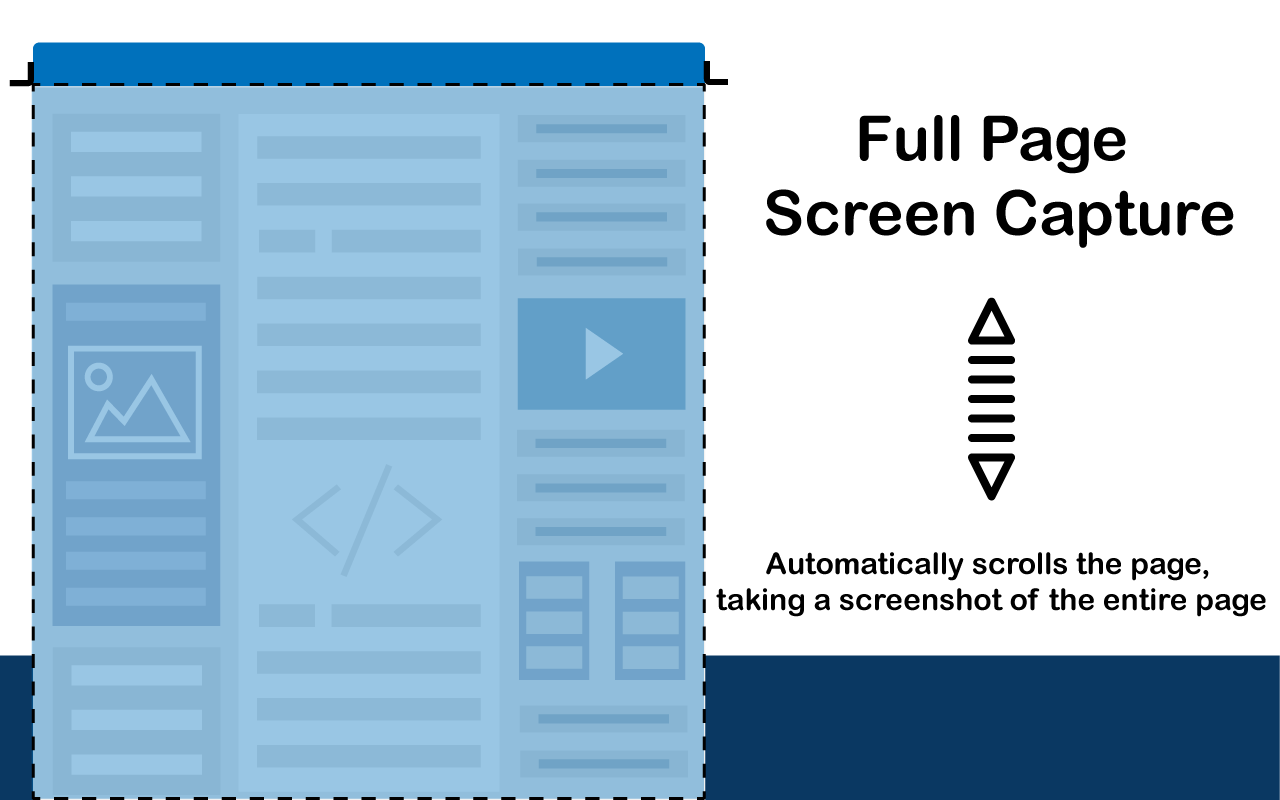
Screenshot Tool 插件使用方法
一、安装插件
如果有条件,可以直接在谷歌 Chrome 商店下载安装。如果无法访问 Chrome 商店,请在扩展迷下载Screenshot Tool 插件的安装包,解压后将 crx 文件安装到你的谷歌浏览器上。
二、使用方法
Screenshot Tool 插件安装完成以后,无需刷新网页即可使用。直接在 Chrome 浏览器任意网页中点击浏览器上方工具栏中的插件图标,网页右上角将自动弹出一个小窗口, 点击该窗口中的【 Capture visible zone 】即可对当前页面的可视区域进行截图。
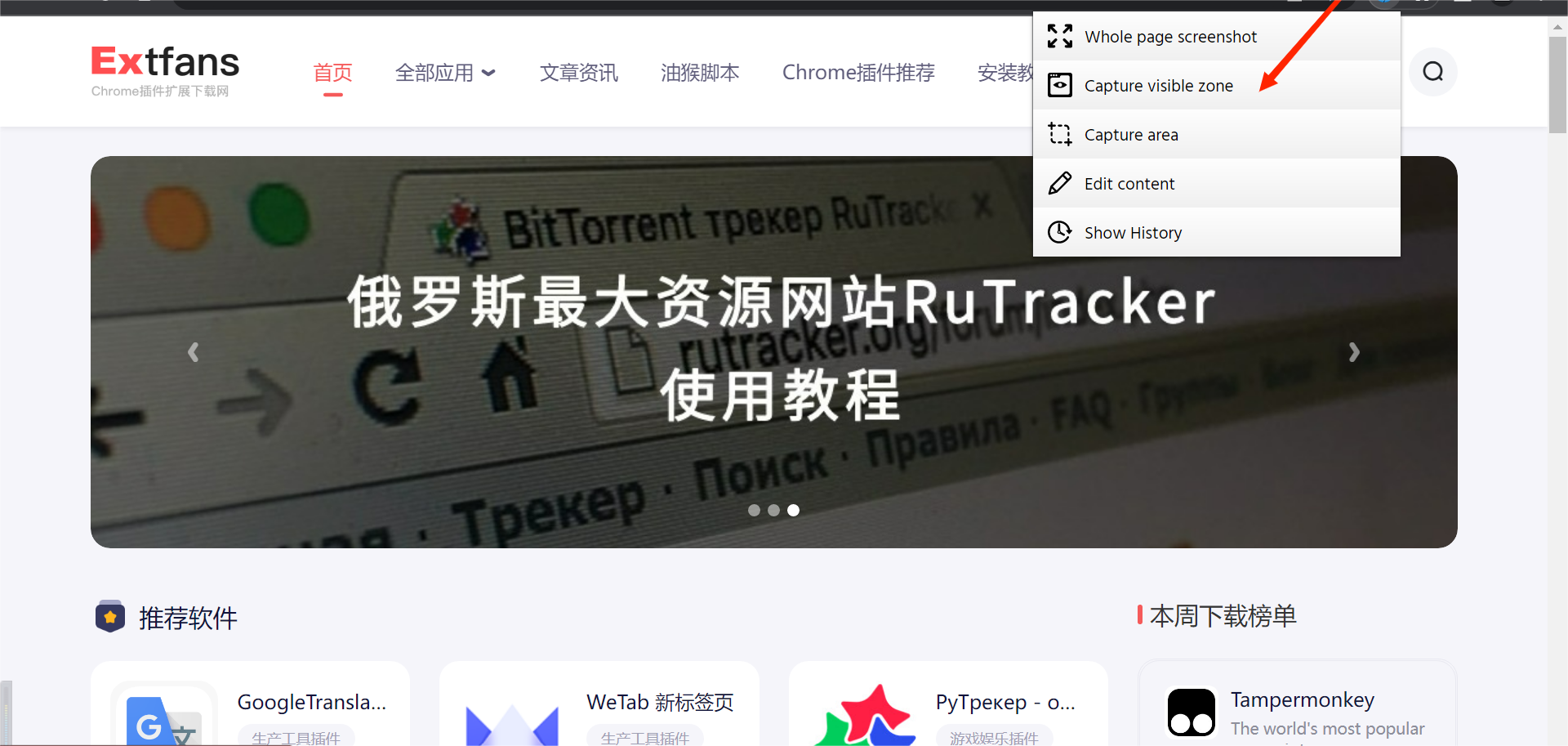
对于所截取的图片,将自动跳转至新的标签页中打开。用户可以使用页面顶部工具栏中的工具对截图进行注释、绘制图形等编辑操作。图片编辑完毕以后,直接点击页面右上角的【 SAVE AS PNG 】或者【 SAVE AS PDF 】即可将其以 PNG 或者 PDF 格式,进行保存,当然也可以点击【 COPY TO CLIPBOARO 】复制到剪贴板直接使用。
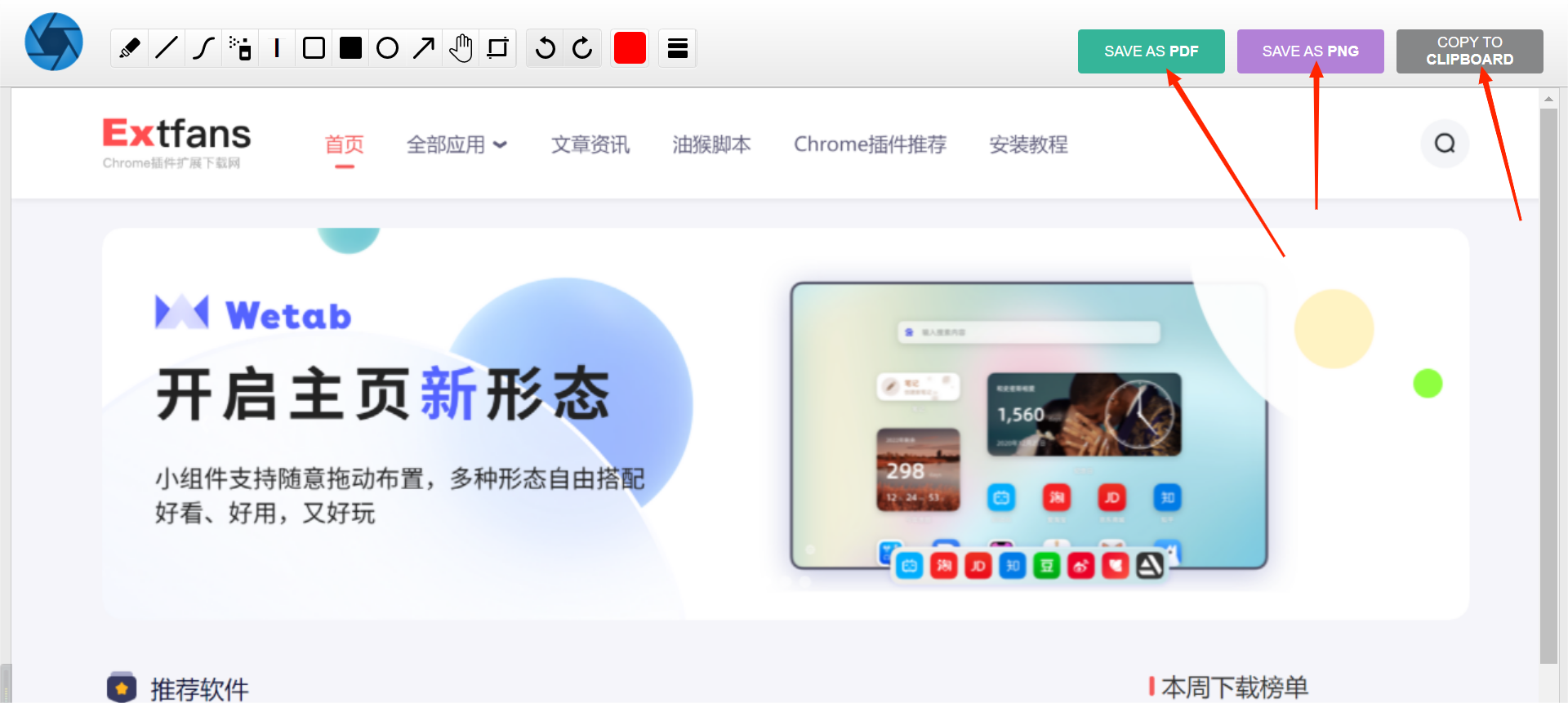
Screenshot Tool插件,浏览器网页免费截图与注释 - Extfans”